
スターサーバー、無料独自SSLをワンクリックで申請!自動更新
スターサーバーでは、全プラン対応で無料独自SSL(Let’s Encrypt)を導入可能
ワンクリックで申請が行えるので、初めての方でも問題なく利用できますね
「Let’s Encrypt」は、通常の有効期限が、発行日から90日後の設定ですが
有効期限から30日前に、有効期限の延長を自動で更新してくれますね!
常時SSLは、セキュリティの強化とSEO的にも有効で
近年は、常時SSL化が進み「無料独自SSL」対応のレンタルサーバーは大きい!
SSL保護なし
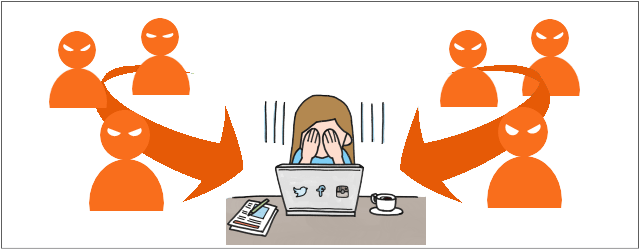
SSL保護あり

1 「ドメイン」の「SSL設定」を選択
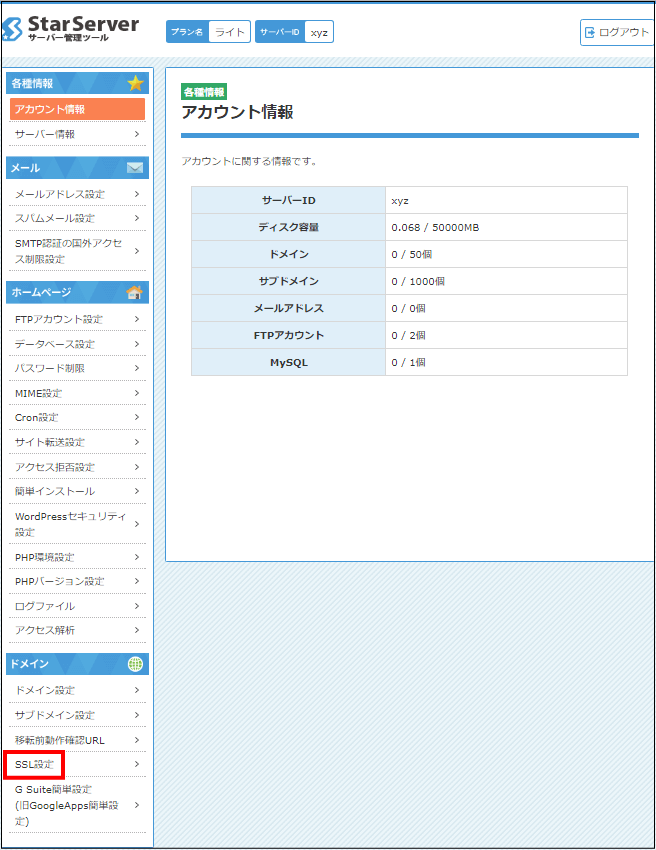
2 対象ドメインを選択
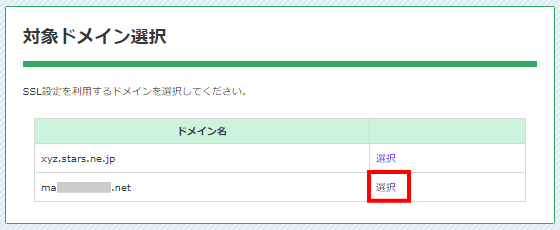
3 「無料独自SSL追加」を選択
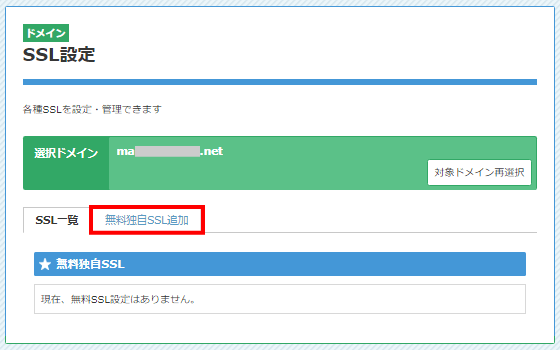
4 「無料独自SSL」の設定
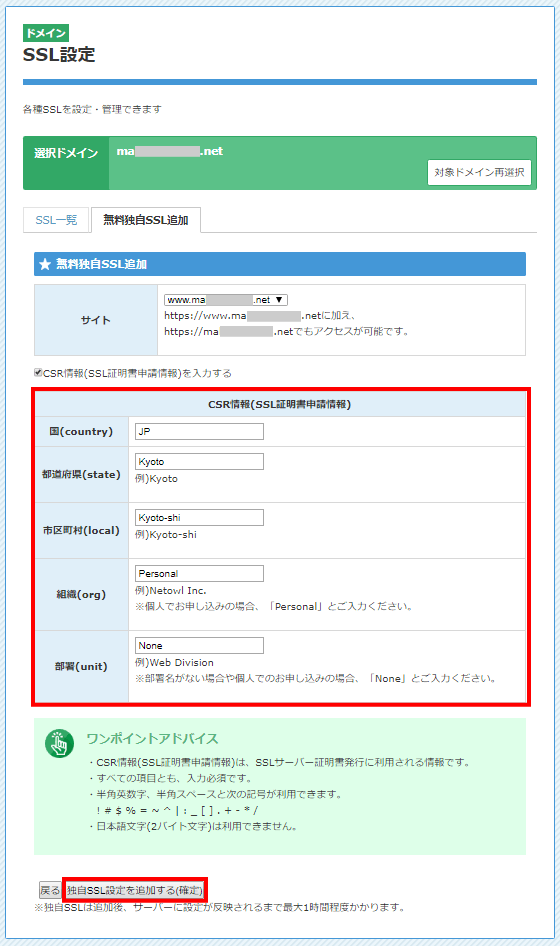
CSR情報は、入力済みの情報でも問題ないです
都道府県(state)「Kyoto」 市区町村(local)「Kyoto-shi」
もちろん、必要に応じて情報を書き換えても良いですが
「□CSR情報(SSL証明書申請情報)を入力する」チェック無しで申請できます
5 SSL新規取得申請中(数秒間)
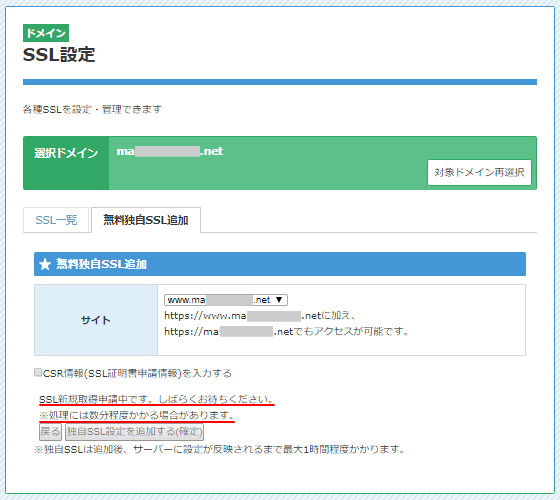
6 「独自SSL設定」の完了
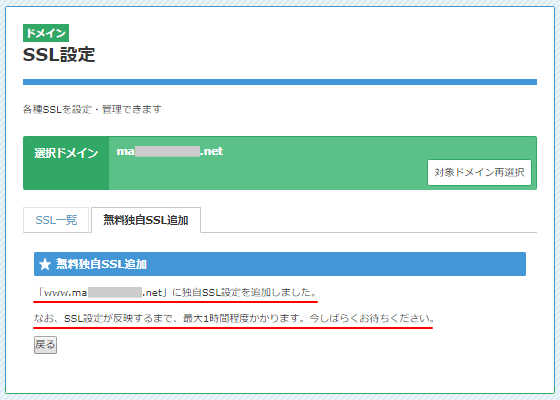
7 「SSL一覧」
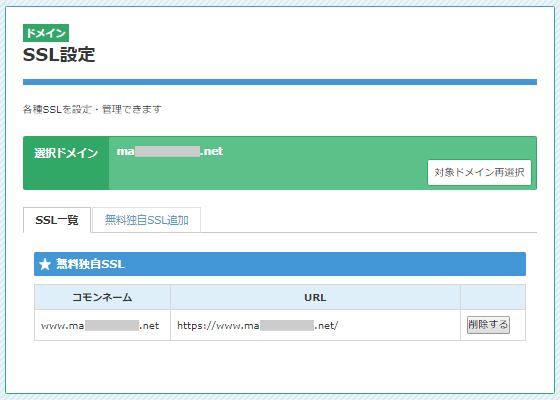
8 「無料独自SSL」の設定の際にエラーが発生する場合
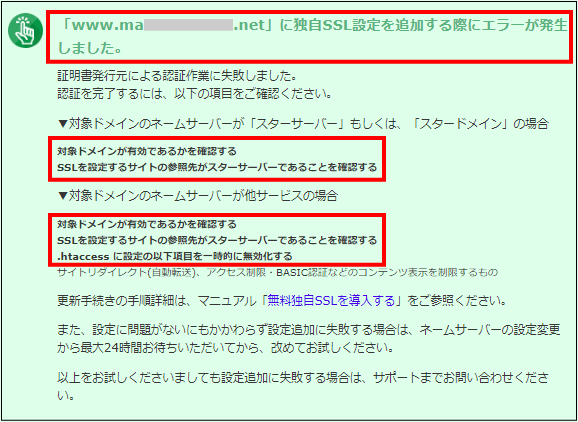
スターサーバーの「ネームサーバ設定」が済んでない場合や
「ネームサーバ設定変更」後、すぐに「無料独自SSL」の設定を行われた場合など
エラーが発生する場合がありますので!注意が必要ですね
基本的には、数分後の「無料独自SSL」の設定でも問題ないようですが
「ネームサーバ設定変更」後、最大24時間必要になることもあるようです!
また、「サイトリダイレクト(自動転送)、アクセス制限・BASIC認証」など
コンテンツ表示を制限するものが影響する場合もあるようです
9 既存のサイトを常時SSL化にする手順
既に、WEBサイト(コンテンツ)が仕上がっている場合で、
SSLを導入する時は、コンテンツ内を修正する必要があります。
この修正は、「http: //」「https: //」両方でアクセスができる状態の
リダイレクト設定する前に行う作業となり、常時SSL化する重要な作業です
こちらで、独自SSLの作業の流れを確認できる!
HTTPから完全HTTPS化する方法の作業項目
■キャンペーン
サーバー初期設定費用0円キャンペーン
2019年11月1日(金) 12:00 ~ 2020年4月30日(木) 18:00
エコノミー・ライト・スタンダード
サーバー初期設定費用が無料! 1,650円 → 0円
プレミアム・ビジネス
サーバー初期設定費用が無料! 5,500円 → 0円
| ■無料お試し期間14日間■ |
|---|
ネットオウルが運営する格安レンタルサーバー
高性能CPU・大容量メモリの最新サーバー
オールSSD環境 ~ 上位プランはCPU性能がアップ
無料で使える独自SSL機能
無料のSSL証明書「Let's Encrypt」を設定
仮想CPUが割り当てクラウド型高速サーバー!
| エコノミー | ライト | スタンダード | プレミアム | ビジネス |
|---|---|---|---|---|
| 月/138円 | 月/275円 | 月/550円 | 月/1,650円 | 月/4,400円 |
| 初期費用 | 容量 | マルチドメイン | データベース | 転送量 | 無料SSL・HTTP/2 |
|---|---|---|---|---|---|
| 1,620円 | 50GB | 50個 | 1個 | 150(GB/月) | 対応・非対応 |
| nginx 無料独自SSL HTTP/2 オールSSD WordPressセキュリティ設定 |
(※上記は、ライトプランの詳細)
※ 価格は年間(12ヶ月)申し込みをした場合の、税込み10%の金額を記載